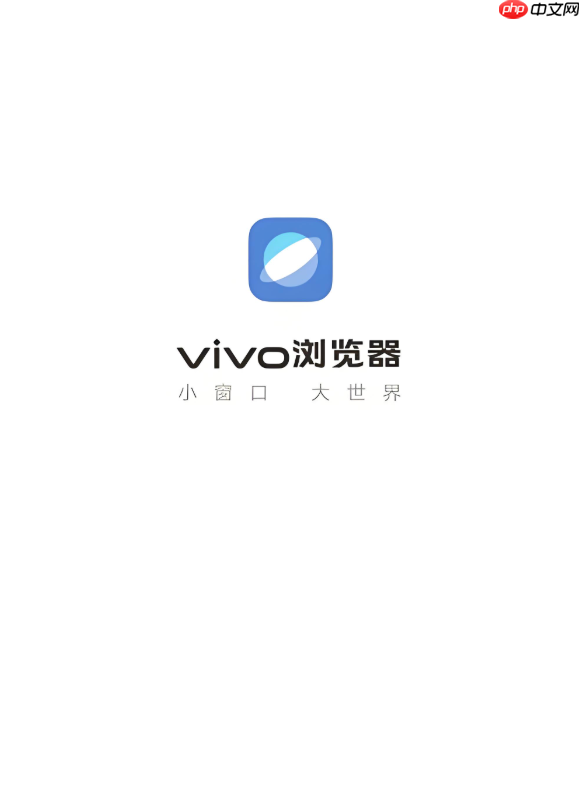
如果您在使用vivo浏览器浏览网页时,遇到视频自动播放干扰阅读体验的情况,可以通过调整浏览器设置来控制媒体内容的播放行为。此类问题通常由网页嵌入的自动播放策略引发,影响用户对页面内容的正常查看。
本文运行环境:vivo X100 Pro,Android 14
通过禁用vivo浏览器内的自动播放权限,可以阻止大多数网页在加载时自动播放音频或视频内容。该设置会统一限制所有站点的媒体自动播放行为。
1、打开vivo浏览器,点击右下角的菜单图标(三点)进入设置界面。
2、选择“设置”选项,进入浏览器配置菜单。
3、点击“网站管理”或“隐私与安全”相关选项。
4、找到“自动播放”设置项,点击进入控制页面。
5、将自动播放选项更改为“已屏蔽”或“不允许自动播放”状态。
对于某些经常访问但存在自动播放行为的网站,可对其单独设置权限,实现精细化控制,允许或禁止其媒体播放行为。
1、在vivo浏览器中打开目标网页,长按地址栏或点击地址栏右侧的锁形图标。
2、选择“网站设置”或“权限管理”选项。
3、找到“声音”或“自动播放”权限项。
4、将其设置为“禁止”,以阻止该站点的自动播放功能。
vivo浏览器的省流模式不仅能压缩数据流量,还能间接阻止视频等大体积内容的自动加载,从而避免自动播放发生。
1、进入vivo浏览器的“设置”菜单。
2、选择“省流加速”或“流量管理”功能选项。
3、开启“省流模式”,并确保“阻止网页视频自动播放”类选项已被勾选。
4、返回浏览器刷新当前页面,验证视频是否不再自动播放。
以上就是vivo浏览器如何阻止网页自动播放视频_vivo浏览器禁止网页自动播放视频的方法的详细内容,更多请关注php中文网其它相关文章!

每个人都需要一台速度更快、更稳定的 PC。随着时间的推移,垃圾文件、旧注册表数据和不必要的后台进程会占用资源并降低性能。幸运的是,许多工具可以让 Windows 保持平稳运行。




Copyright 2014-2025 https://www.php.cn/ All Rights Reserved | php.cn | 湘ICP备2023035733号